Всем привет! В статье мы поговорим об очень неопрятной проблеме – когда неправильно отображается сайт. Бывает такое, когда страница подгружается не полностью, а некоторые элементы через некоторое время так и не подгружаются. При чем могут перестать загружаться как картинки, так и скрипты с текстовыми блоками.
Дальнейшие решения помогут разобраться в проблеме на любой операционной системе серии Windows (7, 8.1, 10 и даже XP). Кстати, такие же проблемы возникают и на смартфонах и планшетах – о решении я поговорю чуть ниже. Обычно если в мобильном браузере не полностью загружаются страницы или они некорректно отображаются, то это может говорить о сбоях работы роутера.
Мы рассмотрим все возможные решения по браузерам: Opera, Chrome, Яндекс Браузер. Если вы используете Microsoft Edge или Internet Explorer, и если у вас возникнут трудности, а мои рекомендации не помогут – то напишите об этом внизу под статьей.
ПОМОЩЬ! Если возникнут трудности, не стесняемся и пишем в комментариях. Моя команда или я – поможем вам.
Причины и первичные решения
Первостепенно нужно подумать причину и почему же браузер не до конца загружает сайт. Для начала можно просто перезагрузить браузер – закрываем его, нажав на крестик и снова запускаем. Бывает, что проблем связана с глюком системы или самого роутера. Так что просто перезагружаем как комп, так и ваш домашний маршрутизатор.
Почти у всех маршрутизаторов есть кнопка перезагрузки – просто нажимаем на него два раза, и он должен выключится и включится снова. Если такой кнопки нет, то можно смело выдернуть его из розетки, а потом установить её обратно.
Также вспомните – не устанавливали ли вы ранее какие-то программы или приложения, которые теоретически могут мешать работе браузера. Также это касается и расширений. Особенно всякий блокировщиков рекламы (Adblock, Adguard, AdMuncher), которые могут криво работать и блокировать всё. Зайдите в свой браузер, найдите раздел расширения и отключите все.
Очистка кэша браузера и расширений
Кэш позволяет не загружать некоторые элементы или даже целые страницы сайта. Но иногда при сбое, может давать результат того, что у вас возникает эта проблема. Поэтому мы сейчас просто зайдем и почистим его.
Google Chrome
Откройте всплывающее меню, далее выбираем «Дополнительные инструменты» – «Удаление данных о…».
Убедитесь, что выделен блок, который указан на картинке ниже и нажмите на кнопку удаления. После этого перезапустите браузер.
Теперь нужно отключить дополнительные расширения. Я бы советовал выключить все, так как вы не знаете, какое расширение мешает. В том же разделе меню надо выбрать «Расширения». Потом переключить бегунки в режим «выкл».
Opera
Нажимаем на красную букву «О», далее «История» – «Очистить историю посещений».
Теперь нажимаем на кнопку очищения.
Для выключения расширений в том же меню надо два раза перейти в «Расширения». Советую выключить все.
Firefox
Нажимаем на три черточки в правом верхнем углу окна, далее выбираем «Настройки». В левом меню нажимаем по блоку «Приватность и защита». После этого пролистайте немного ниже до раздела «История» и нажмите на кнопку «Удалить историю». Всплывет окошко – нужно выбрать кнопку удаления.
Откройте меню и нажмите «Дополнения», а после этого в левой части нажмите «Расширения». Отключите все ненужные, но лучше все.
Яндекс
Открываем меню далее два раза кликаем по «История».
С правой стороны нажимаем «Очистить историю». Далее откроется окошко, где нужно будет нажать только на одну кнопку.
Чтобы отключить расширения чуть ниже в меню вы должны увидеть работающие расширения. Правой кнопкой нажмите по любому, а далее выбираем «Настроить расширения». Теперь отключаем ненужные и подозрительные.
Подозрительные программы и вирусы
Даже если вы не помните, что что-то устанавливали – я советую это проверить. Так как иногда приложения устанавливаются в фоновом режиме с другими программами.
Зайдите в «программы и компоненты» и установите сортировку по дате установки
После этого вы должны увидеть программы, которые были установлены совсем недавно. Если увидите что-то подозрительное – удалите. Также это касается приложений, которые работают с виртуальными локальными сетями.
Далее вам нужно проверить ваш ПК на наличие вирусов. Если у вас пока нет антивирусной программы, то вы можете скачать любую, чтобы воспользоваться бесплатной пробной версией. Также в интернете есть и бесплатные антивирусы типа Avast (можете воспользоваться им).
Следующий шаг — это проверить лишние программы в автозагрузке. Для этого мы воспользуемся программкой CCleaner.
Сначала сделайте очистку компьютера. Данная очистка, кстати, очищает весь кэш на всех браузерах. Так что в будущем можете делать именно так. Далее заходим в «Реестр» и исправляем ошибки. В самом конце заходим «Сервис» – «Автозагрузка» – включаем сортировку, чтобы увидеть – какие программы загружаются вместе с системой.
Вам нужно выключить все лишнее, что вам точно не нужно. Внимательно посмотрите – особенно это касается приложений без издателя. Выключите всякие загрузчики. Можете оставить только антивирус. Далее перезагружаем компьютер.
Изменения MTU
MTU (maximum transmission unit) — это максимальное количество байт в блоке, которое передается за раз. Иногда данное значение слишком большое и мешает загрузки именно страниц. Поэтому его можно сделать немного меньше. Часто такая проблема решается с 3G, 4G интернетом, которые подключен к маршрутизатору.
Для начала вам нужно зайти в Web-конфигуратор роутера. Делается это достаточно легко и по этому поводу я писал отдельную статью. Переходим туда и заходим внутрь роутера. Сразу скажу, что нам нужно изменить его и установить немного меньше. Например, если у вас стояло значение 1500, то делаем его меньше на 50 или 60. В пределах 100. То есть максимальное снижение до 1400.
ВНИМАНИЕ! После того как вы измените значение на другое – нужно будет нажать на кнопку сохранения настроек. В противном случае MTU не поменяется.
TP-Link
«Сеть» – «WAN». Некоторые прошивки скрывают дополнительную информацию — это баг. Просто щелкните чуть ниже настроек «Типа подключения», если вы не видите строки «MTU».
Если у вас новая прошивки, то вам нужно перейти на последнюю вкладку, далее «Сеть» – «Интернет».
ASUS
Находим раздел «Интернет» в левом нижнем меню. Далее меняем значение.
D-Link
«Сеть» – «WAN» – далее выбираем подключение, через которое у вас идет интернет. Меняем значение MTU. Не забываем сохранить настройки.

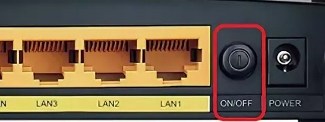
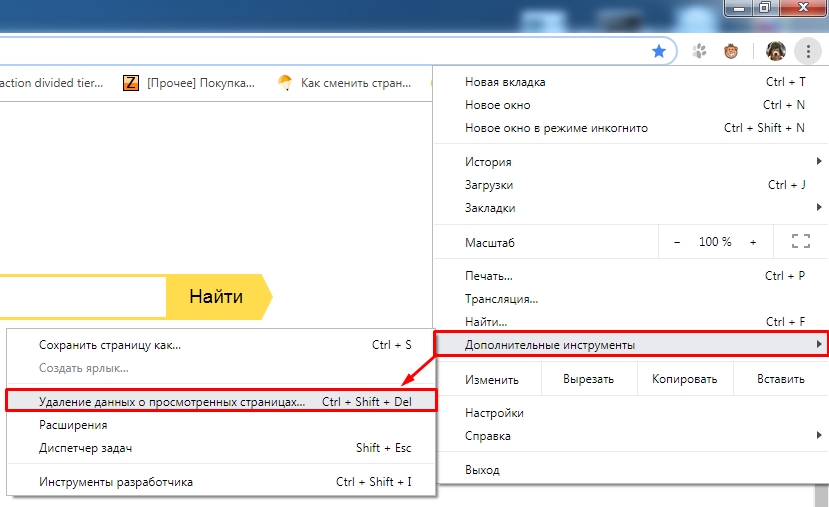
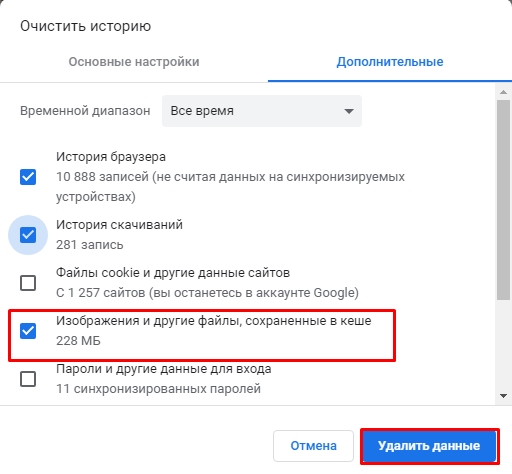
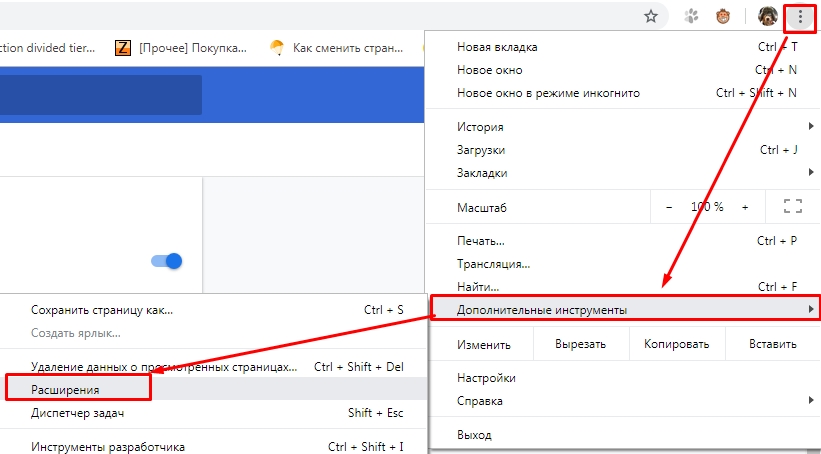
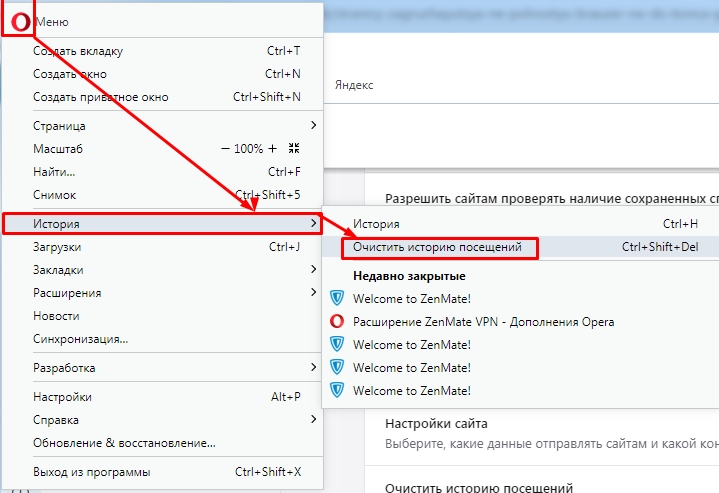
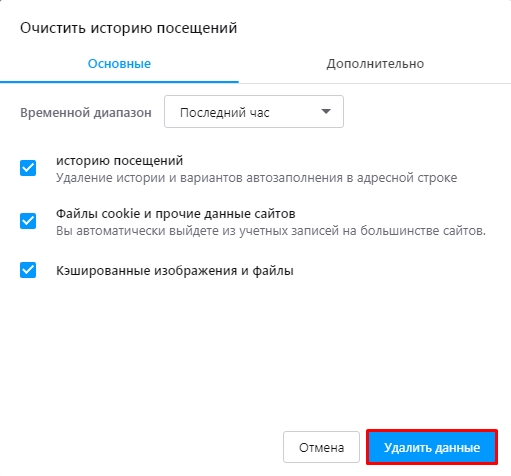
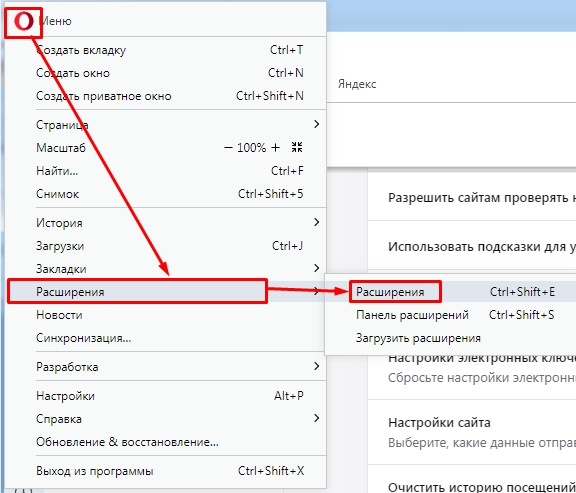
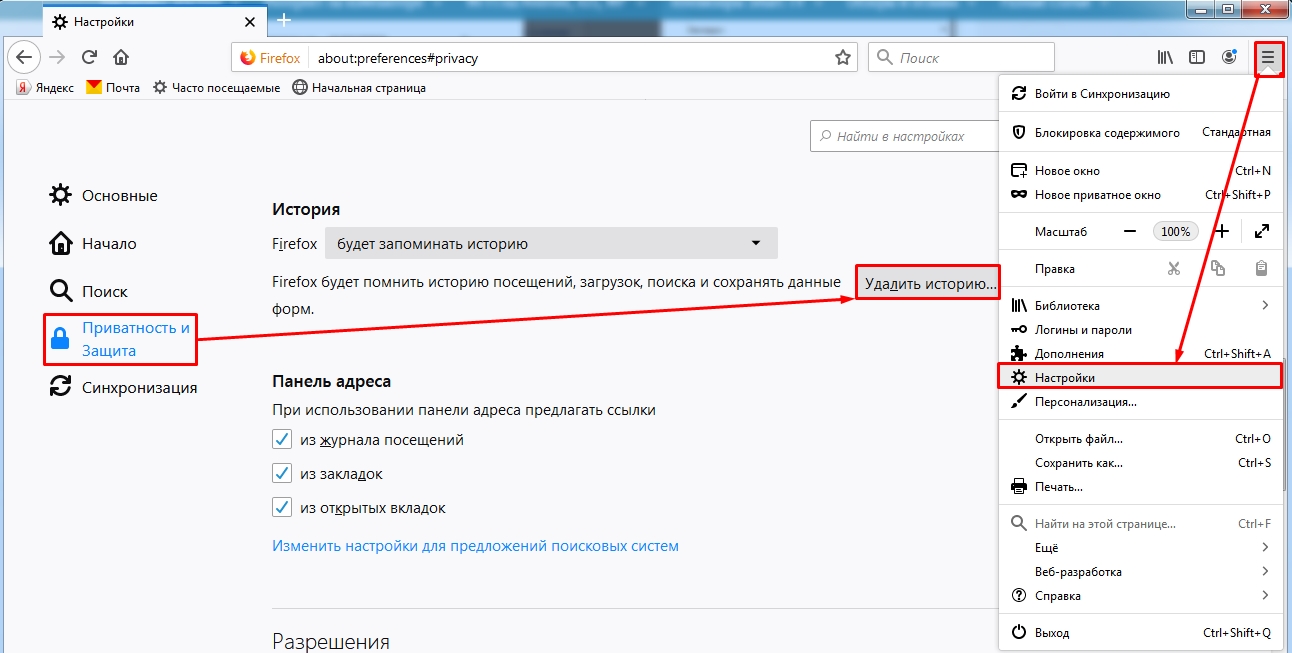

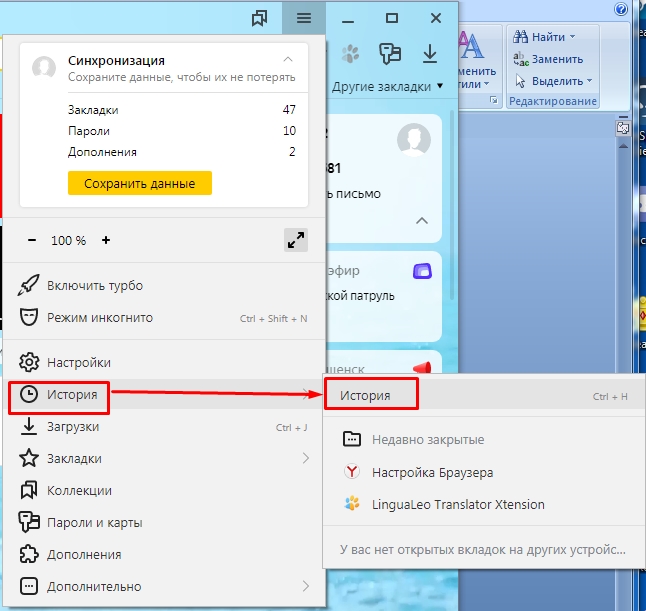
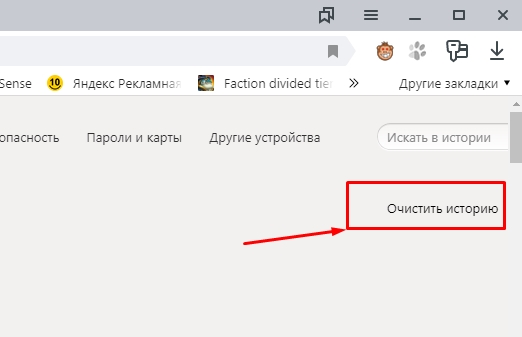
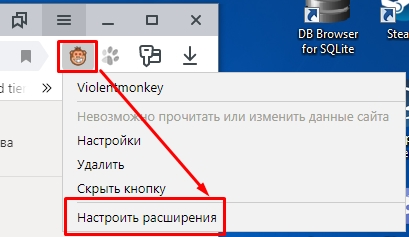
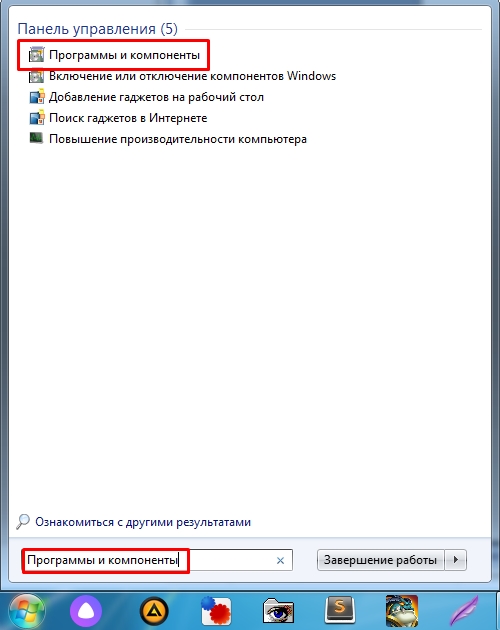

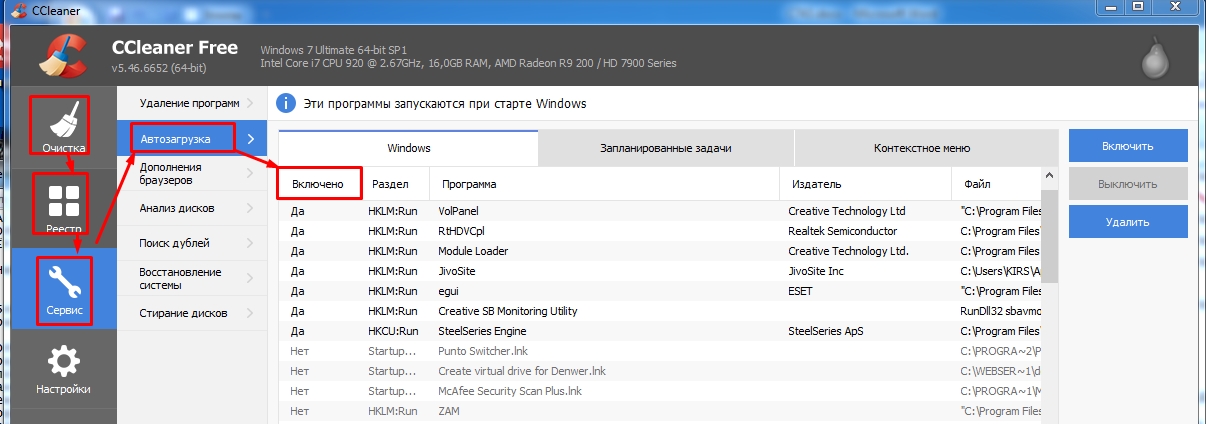
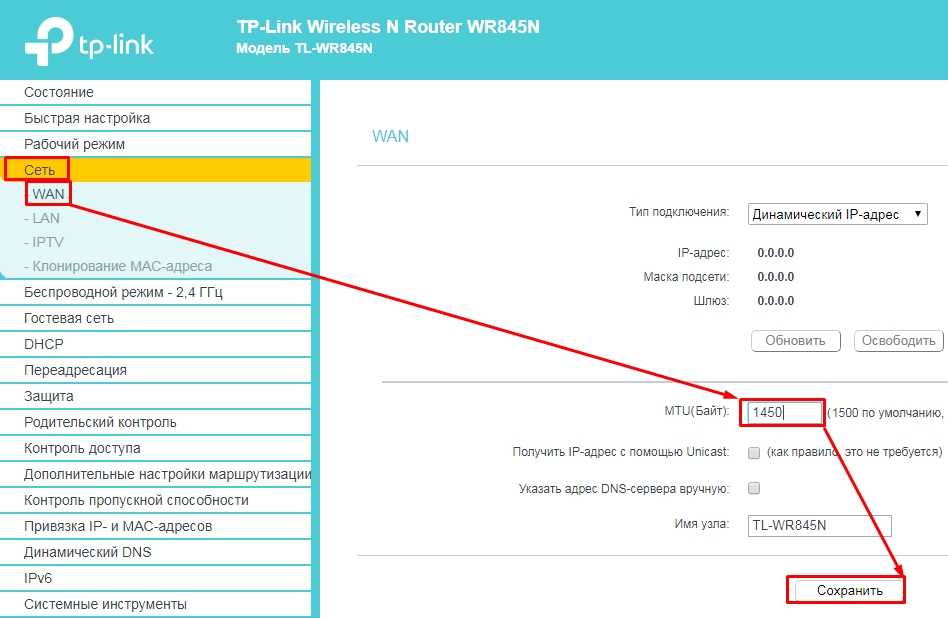
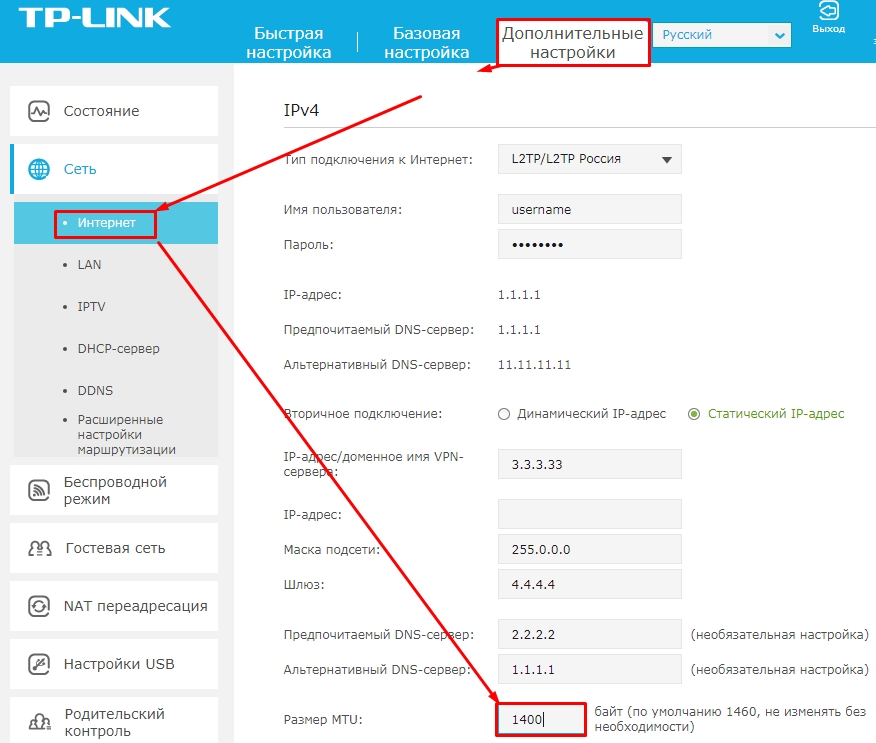
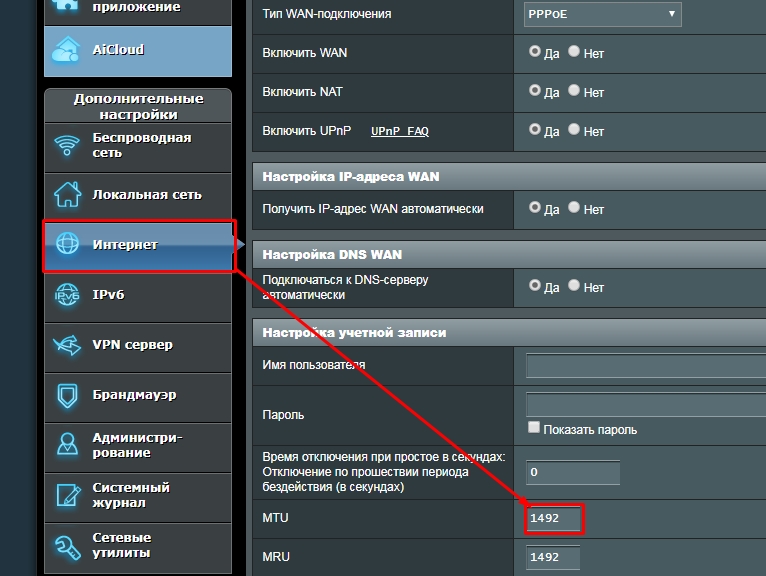
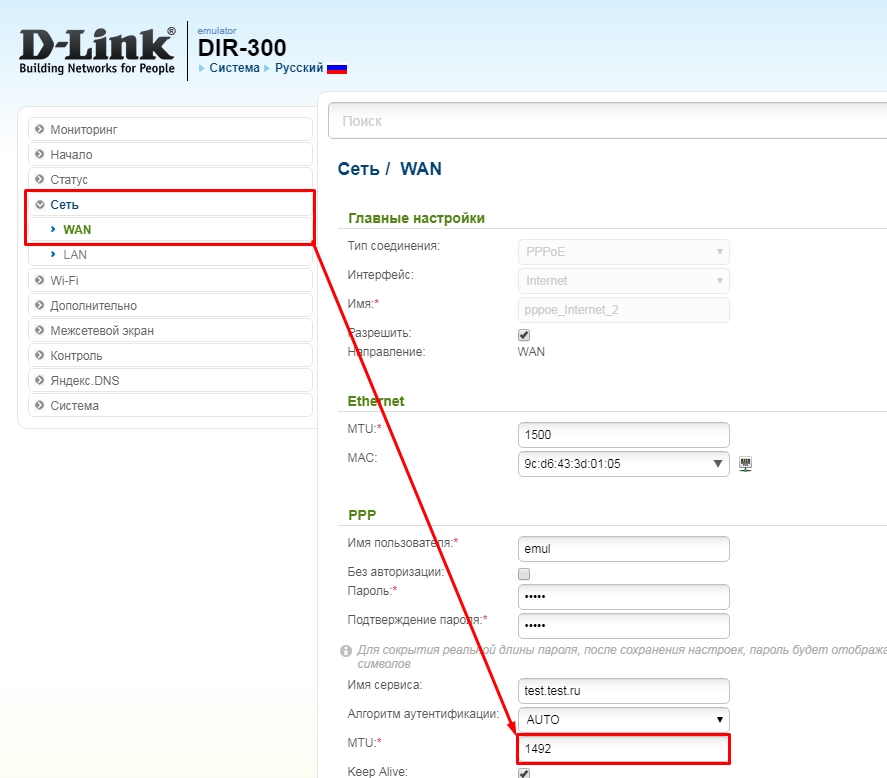




Бородач, спасибо тебе огромное, все помогло)
Чистка компа помогла, но я ещё и прошлые шаги делал. поэтому лучше проделать все, что рассказал автор.
Благодарю автора, помогло)
День добр . У меня неправильно отображается только один сайт Spaces, остальные ( какими пользуюсь регулярно) нормально отображаются. Историю в браузере чистил, в браузере устоновленно антивирусное расширение 360 total, впн hoxx и savefrov. На другом точно таком-же ноуте ( идинтичная опер система,настройки, сеть) все нормально с отображением. В чем проблема?
А если открыть на этом же компьютере, но в другом браузере – заработает?
Нет не помогло. И удивительное вот что, точно такой же ноут, с такой же виндой7( все проги , библиотеки все одинаково) заходит на сайт (один единственный который тупит, остальные сайты норм) через браузер яндекс (расширение впн)и все прекрасно, а этот(ноут) отображает черти што. Бьюсь уже месяц не могу понять где проблема..
Может знает кто что, помогите пож
Поменять браузер. Если не помогает – явно там что-то точно не один к одному)
добрый день такой вопрос написал сайт на Sublime Text 3 у меня на пк все изображение идет нормально а на других пк и телефонах сайт отображается как исходный вариант

сначала накидал макет сайта исходный вариант вариант надписи и т д
потом добавил логотип и задний фон у меня все нормально коректно идет отображения сайта в чем же может быть дело
а захожу на сайт с других устроиств отбражается только макет сайта
F12 в помощь – все ошибки покажет.
Очень похоже на относительные пути изображений.
Здравствуйте! Помогите, пожалуйста! По какой-то причине при открытии моего сайта на компьютере, он открывается неправильно: большие звездочки, надписи все сбоку. Подскажите, пожалуйста, что можно сделать и как исправить?
Ссылка на сайт: ***
Здравствуйте! Все просто. У вас сам сайт загружается по HTTPS, а вот ссылки на скрипты и CSS вставили как http. Возникает ошибка mixed content, браузер отказывается загружать их, все выглядит криво. Решение: все http:// в коде заменить на https://.
Спасибо за ответ!
Здравствуйте. У меня некорректно отображается 1 сайт одинаково на всех следующих браузерах: Yandex, Google Chrome, Opera. Вирусов и расширений для браузеров вроде нет. Я пробовал чистить кэш, историю просмотра и файлы cookie на всех браузерах, в том числе и на internet explorer, но это не помогло. Yandex является основным браузером по умолчанию
Пробуем полностью удалить браузер и скачать с официального сайта. Если это не поможет, значит проблема с сайтом. Видимо верстальщик что-то накрутил. Или сайт очень старый и использует старый HTML и CSS.
А если сайты искажаются на смартфоне? Не все. Гисметко, днс..например. Исорию очищаю. Сразу так стало при замене браузера. Опера была, тормозила, вылетала. Памяти свободной много.
Телефон старый? Если да – скорее уже не тянет.
Интернет нормальный? Не мобильный?
Ставим любой новый браузер из своего стора – будь-то Хром или Яндекс.
Если ничего не помогает, сброс телефона на заводские настройки.
супер